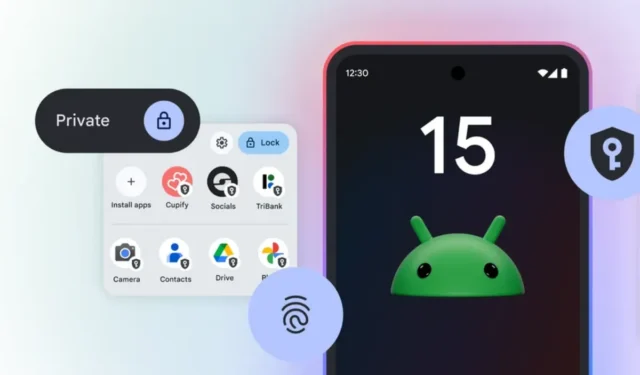
機密ファイルを保護したり、特定のアプリケーションへのアクセスを制限したりしたい場合は、Android 15 で Pixel デバイスにプライベート スペースという機能が導入されます。スマートフォン内の安全なコンパートメントを想像してみてください。金融文書から出会い系アプリケーション、個人の日記まで、あらゆるものを安全に保存できます。
Private Space の最も印象的な点は、独立したロック システムです。たとえ誰かがメイン デバイスのパスワードまたは PIN を知っていたとしても、Private Space に入ることはできません。
プライベート空間を理解する
Android 15 のロールアウトにより、Pixel デバイスのプライベート スペース機能を使用すると、アプリのインストール、ファイルの保存、個別のアカウントの作成のための安全な環境を確立できます。メイン デバイスに追加のスマートフォンがあるようなものです。これは、機密情報、個人用アプリケーション、または代替ユーザー アカウントのプライバシーを維持するのに最適です。
設定が完了すると、アプリドロワーの最後にプライベートスペースが表示されます。ロックアイコンをタップし、プライベートスペースのパスワードを入力するだけで、機密性の高いアプリケーションやファイルにアクセスできるようになります。Pixel デバイスでプライベートスペースを使い始める手順は次のとおりです。
プライベートスペースの設定と活用
始める前に、Pixel が Android 15 以降にアップデートされており、アクティブになっているプロファイルが 4 つ未満であることを確認してください。プライベート スペースはプライマリ ユーザー向けであり、管理対象デバイスやエンタープライズ デバイスではサポートされていません。また、スマートフォンに最低 6 GB の RAM を搭載することをお勧めします。
Pixel デバイスでプライベート スペースを確立する方法は次のとおりです。
- [設定] > [セキュリティとプライバシー] > [プライベート スペース]に移動します。[セットアップ]をクリックして、指示に従います。
- まずはデバイスの画面ロックを利用してください。プライベート スペースには別の Google アカウントを使用することをお勧めします。そうすることで、プライベート ファイルがメイン アカウントと同期されることを防ぎ、誤って漏洩するリスクを最小限に抑えることができます。このプロセス中に別のアカウントでログインすることも、アカウントを作成することもできます。
- プライベート スペース専用の新しいロックまたは指紋を設定します。
- セットアップが完了すると、アプリドロワーの下部にロックアイコンで示されるプライベートスペースが表示されます。それをクリックして入ります。
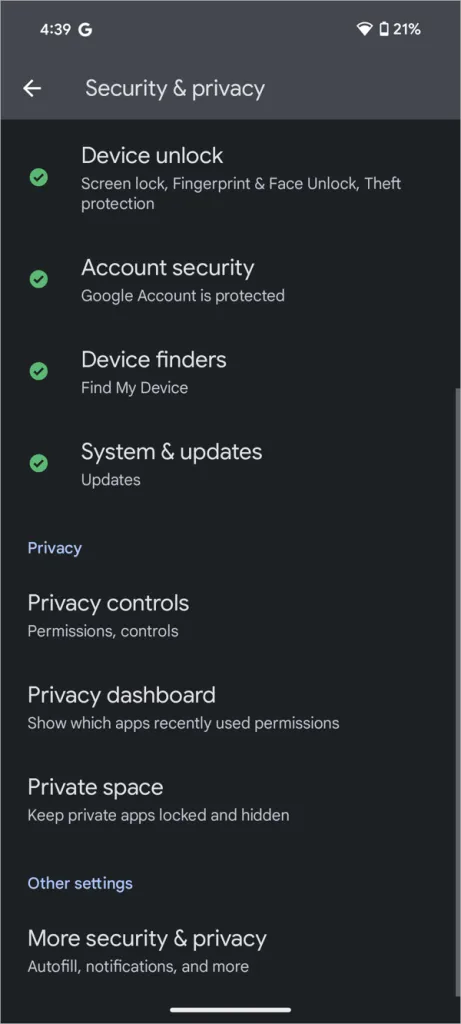
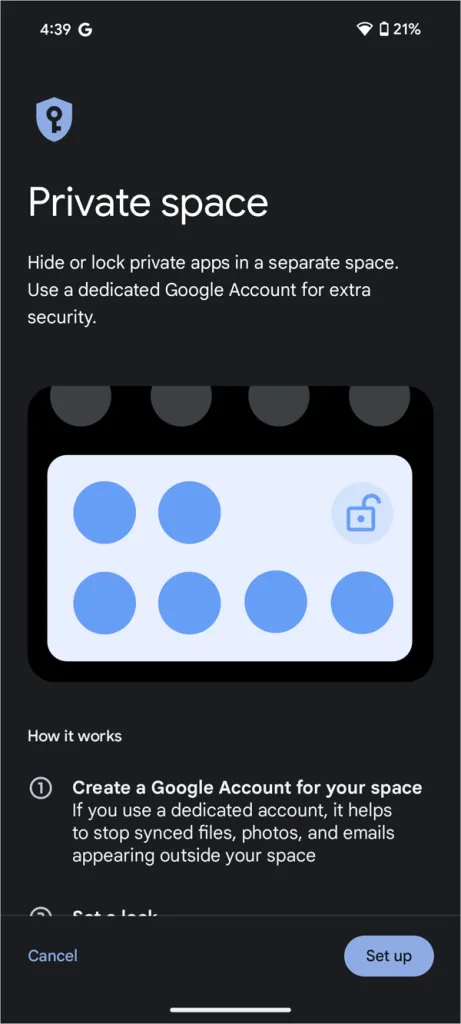
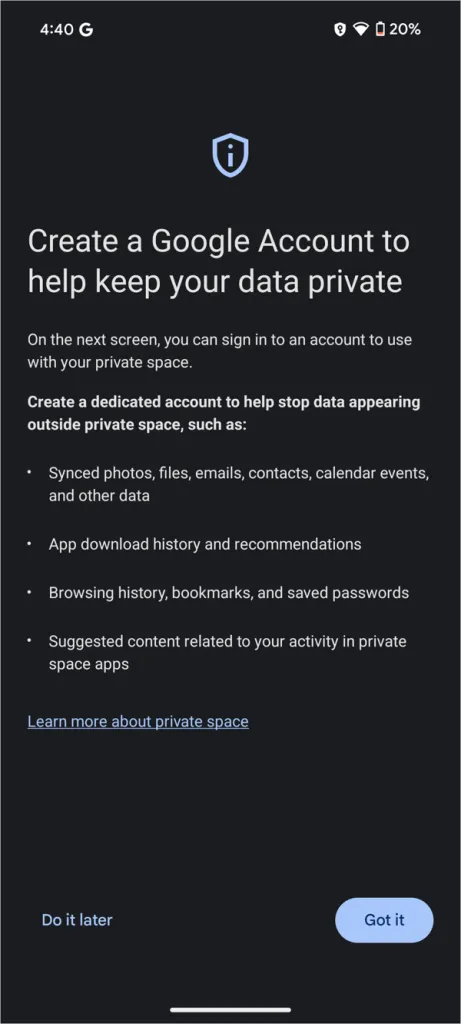
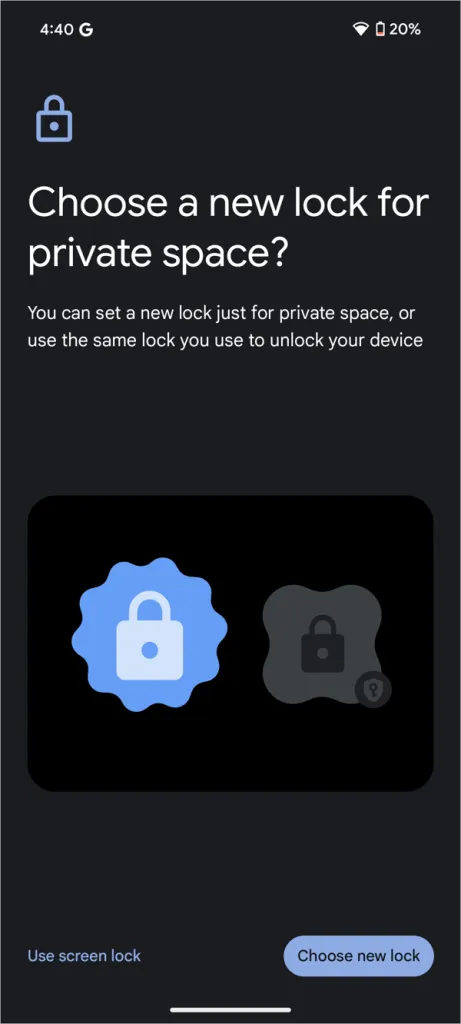
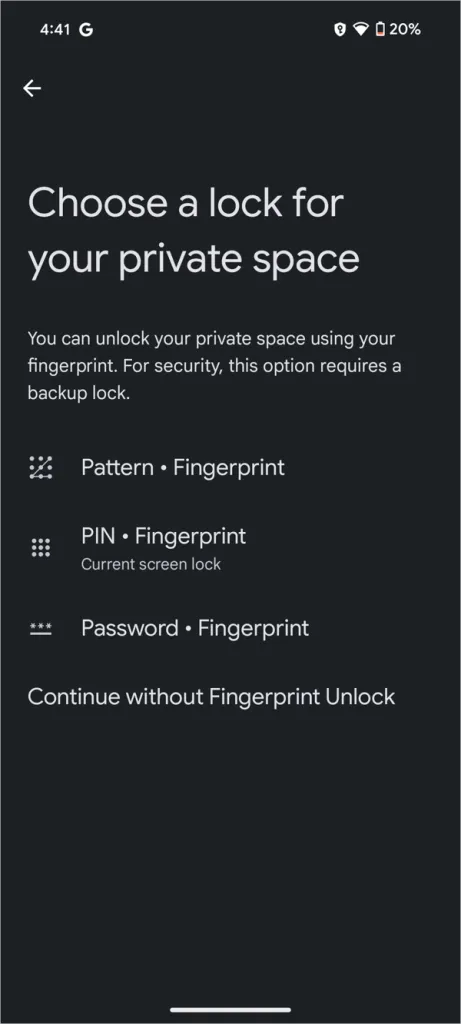
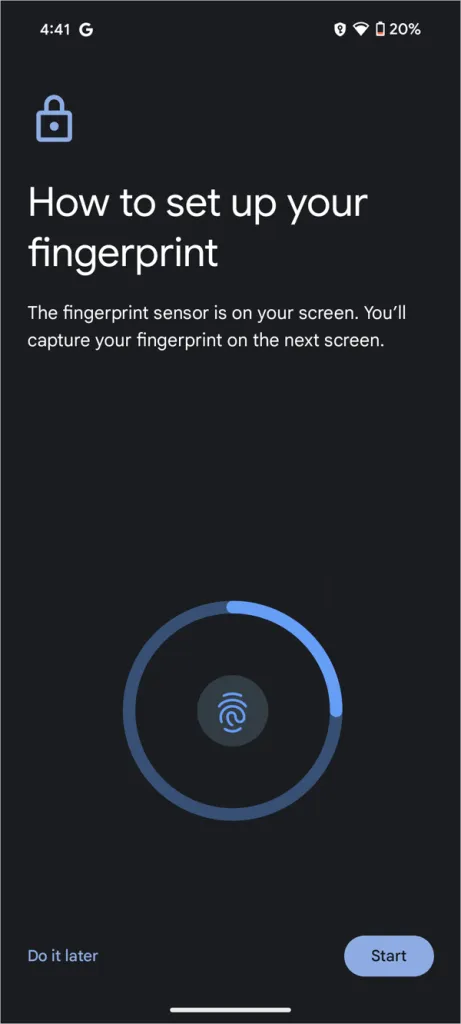
アプリドロワーのプライベートスペースセクションで設定をタップして設定を変更し、エクスペリエンスをカスタマイズします。オプションはシステム設定からもアクセスできます。利用可能なカスタマイズは次のとおりです。
- ロックのタイミング: 5 分間操作がない場合、またはデバイス自体がロックされたときにプライベート スペースが自動的にロックされるように設定します。
- ロック タイプ: 必要に応じてロック方法、パスワード、または PIN を変更します。
- プライベート スペースを非表示にする: デフォルトでは、プライベート スペースはアプリ ドロワーの下部に表示されます。完全に非表示にすることもできます。非表示になっている場合は、アプリ ドロワーの検索機能でプライベート スペースを検索してアクセスする必要があります。
- プライベート スペースの削除: これは、プライベート スペース設定またはより広範なシステム設定から実行できます。削除は元に戻すことができず、保存されているすべてのデータが失われることに注意してください。
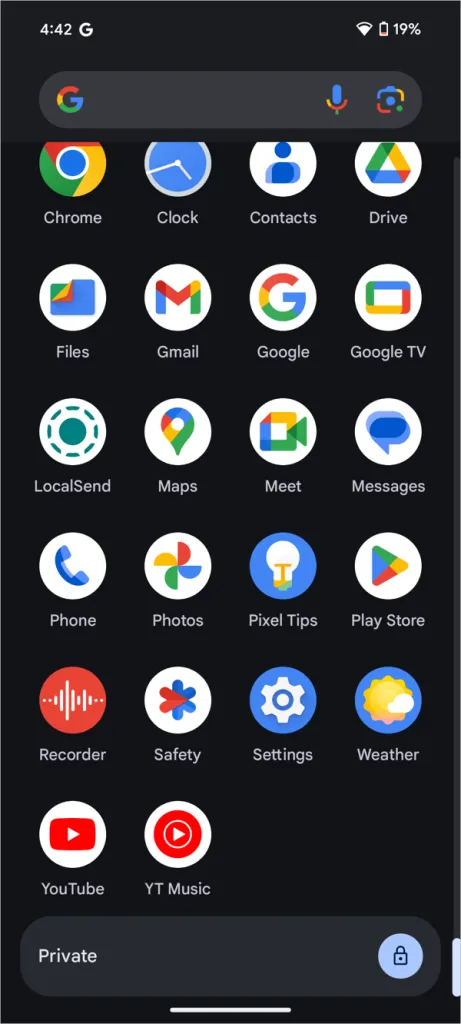
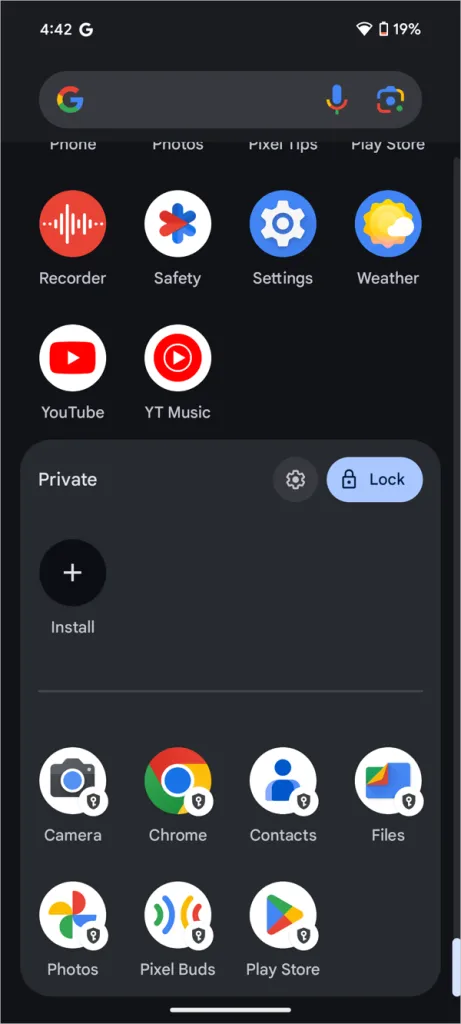


Pixel デバイスでプライベート スペースを使用する方法
アプリのインストール:
専用バージョンの Play ストアを使用すると、プライベート スペース内でアプリを簡単にインストールできます。または、アプリを長押しして [プライベートにインストール] を選択することで、メイン スペースからアプリケーションを転送することもできます。
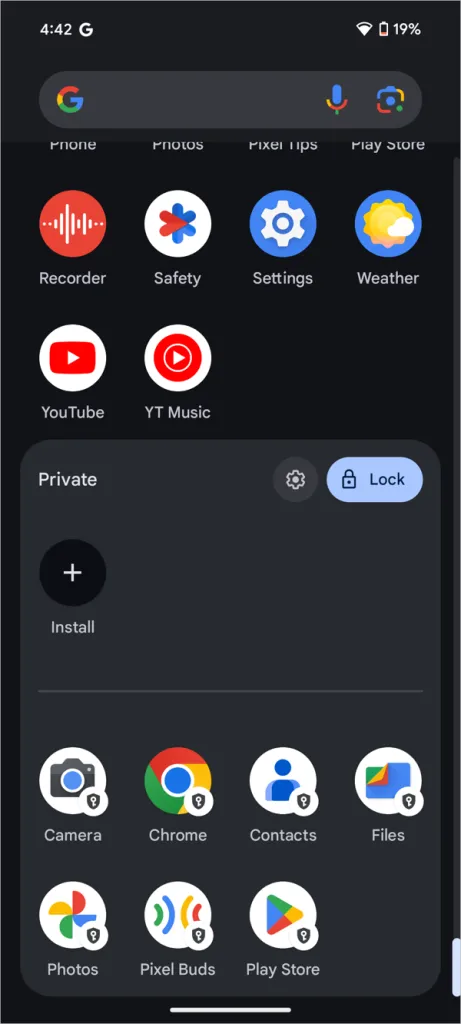
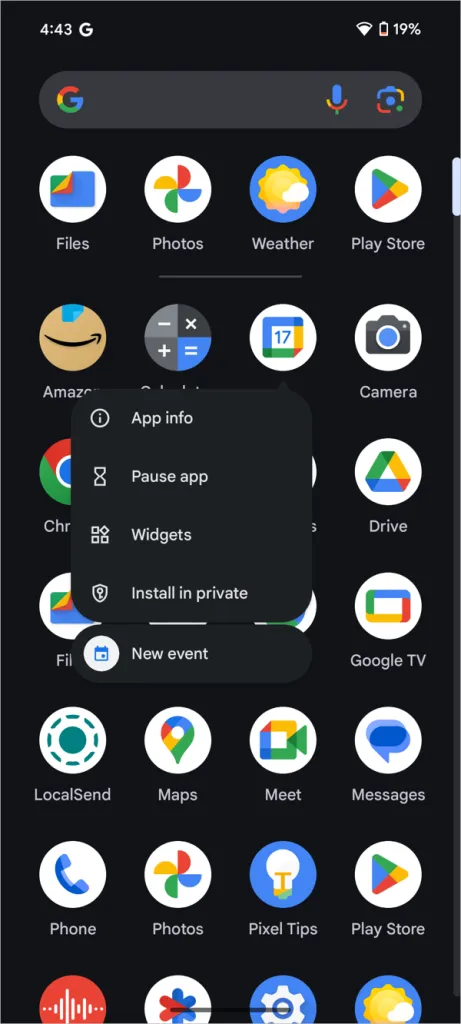
ファイルとデータの管理:
プライベート スペース内でダウンロードしたファイルやスクリーンショットは、その環境にのみ保存され、メイン プロファイルのデータと混在することはありません。さらに、メイン スペースのファイル アプリでファイルを選択し、プライベート スペースと共有することもできます。
ロック時のステータス:
プライベート スペースがロックされると、そのスペース内のすべてのアプリケーションが停止されます。つまり、バックグラウンド通知やアクティビティは発生せず、それらのアプリは最近使用したアプリの一覧に表示されません。これにより、データの機密性が確保されます。
ロック解除時のステータス:
プライベート スペースのロックを解除すると、アプリは通常の機能を再開し、最近使用したアプリにエントリが表示されます。プライベート スペースのロックが解除されている間は、メイン スペースからのみアプリとファイルを共有できます。通知も表示され、プライベート スペースから発信されたことを示すロック アイコンが表示されます。
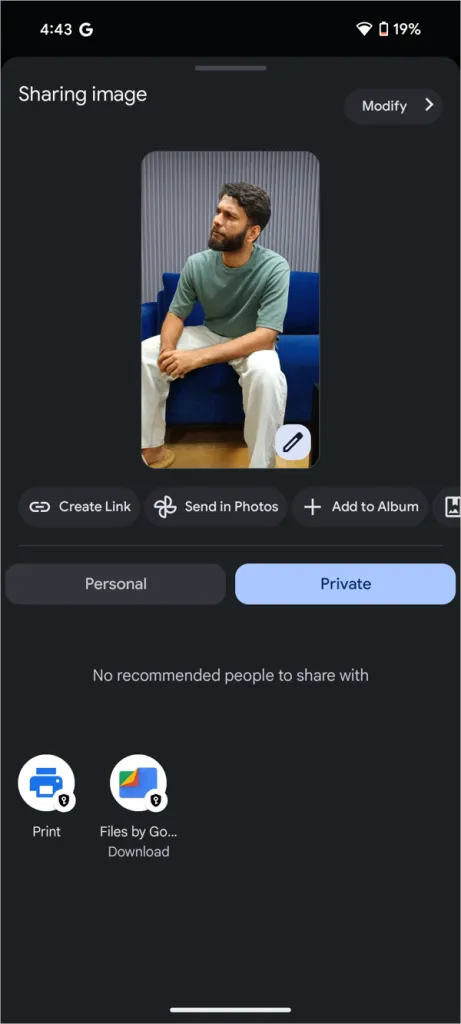
プライベート空間の制約
コンピューター経由のアクセス:
プライベート スペースには、ADB (Android Debug Bridge) またはスマートフォンがコンピューターに接続されている場合はデバイス ログを通じてアクセスできることに注意してください。
VPN の制限:
プライベート スペースで実行されるアプリケーションは、アクティブな VPN 接続をバイパスします。これは、完全なプライバシーを望む場合には欠点となる可能性があります。プライベート スペース内に VPN アプリをインストールしてもメリットはありません。
ウィジェットやショートカットはありません:
プライベート スペース内にアプリケーションのウィジェットやショートカットを追加することはできません。この機能専用のホーム画面はありません。
追加の制限:
プライベート スペースでは、クイック共有、デバイスの検索、仕事用プロファイルなどの機能は利用できません。また、スマート ホーム デバイスをペアリングしたり管理したりすることもできません。ただし、プライベート スペース内のアプリは Bluetooth と Wi-Fi にアクセスできるため、インターネット接続や Pixel Buds などの Bluetooth アクセサリの使用には影響しません。
Android 15 のプライベート スペースの概要
プライベート スペースは、Android 15 以降を実行しているデバイスからのみアクセスできます。以前の Android バージョンを使用している場合は、セカンダリ プロファイルを作成すると、プライベート アプリケーションと情報を保護できます。ただし、この代替手段では、シームレスな統合とプライマリ スペースとプライベート スペース間の共有機能が欠けています。それでも、セカンダリ アカウントを使用する方が、サードパーティ アプリケーションを使用するよりも一般的に優れた戦略です。
知っておくべき Android 15 の機能 25 選





コメントを残す